excel怎么固定表头
Excel中,固定表头是一项非常实用的功能,它可以让用户在滚动查看数据时,始终保持表头可见,从而方便数据的查看和分析,无论是处理大量数据的工作表,还是进行复杂的数据操作,固定表头都能极大地提高我们的工作效率,下面,我将详细介绍在Excel中固定表头的方法。

使用“冻结窗格”功能固定表头
Excel提供了“冻结窗格”的功能来实现表头的固定,具体操作步骤如下:
- 打开工作表:打开你需要固定表头的Excel工作表。
- 选中表头下方的单元格:假设你的表头在第一行,那么你需要选中第二行的任意一个单元格,如果你的表头有多行,比如前两行都是表头,那么你就需要选中第三行的任意一个单元格,以此类推。
- 进入“冻结窗格”选项:在Excel的菜单栏中,点击“视图”选项卡。
- 选择“冻结窗格”中的“冻结首行”或“冻结拆分窗格”:
- 如果你只需要固定第一行作为表头,那么点击“冻结首行”,这样,当你向下滚动工作表时,第一行将始终显示在顶部,不会被滚动条隐藏。
- 如果你需要固定多行作为表头,比如前两行,那么点击“冻结拆分窗格”,会弹出一个对话框,你可以选择要冻结的行数,在这个例子中,输入“2”,然后点击“确定”,这样,前两行就会被固定,无论你如何滚动工作表,这两行都会始终显示。
下面是一个示例表格,展示了固定表头前后的效果:
| 姓名 | 年龄 | 性别 | 成绩 |
|---|---|---|---|
| 张三 | 20 | 男 | 85 |
| 李四 | 21 | 女 | 90 |
| 王五 | 19 | 男 | 78 |
| 赵六 | 22 | 女 | 92 |
在未固定表头时,当我们向下滚动查看数据时,表头会随着滚动条一起滚动,很快就看不到了,当我们按照上述步骤固定表头后,无论我们如何滚动,表头都会始终显示在顶部,方便我们随时查看每列数据的含义。
使用“打印标题”功能固定表头(适用于打印时)
除了在电子表格中查看数据时固定表头,有时候我们在打印工作表时,也希望表头能够出现在每一页上,这时,我们可以使用Excel的“打印标题”功能来实现,具体操作步骤如下:

- 打开工作表并进入页面设置:打开你需要打印的工作表,然后点击“页面布局”选项卡,在“页面设置”组中点击“页面设置”按钮。
- 设置打印标题:在弹出的“页面设置”对话框中,切换到“工作表”选项卡,在“打印标题”区域,点击“顶端标题行”右侧的折叠按钮。
- 选择表头区域:对话框会折叠起来,你可以通过鼠标在工作表中选择需要作为打印标题的表头区域,我们选择第一行或者前几行作为表头,选择完成后,再次点击折叠按钮展开对话框。
- 确认设置并打印:在“页面设置”对话框中,点击“确定”按钮保存设置,你可以点击“文件”选项卡,选择“打印”命令,预览打印效果,你会发现,在每一页的顶部都会出现你设置的表头,这样在打印多页的工作表时,每一页都会有清晰的表头,方便查看数据。
使用VBA代码固定表头(高级方法)
对于一些熟悉VBA(Visual Basic for Applications)编程的用户来说,还可以通过编写VBA代码来实现更灵活的表头固定方式,以下是一个简单的VBA代码示例,用于固定工作表的第一行作为表头:
Sub FixHeader()
Dim ws As Worksheet
Set ws = ThisWorkbook.Sheets("Sheet1") ' 替换为你的工作表名称
ws.Activate
ws.Rows(1).Select
ActiveWindow.FreezePanes = True
End Sub
要使用这个VBA代码,你需要先打开Excel的VBA编辑器,具体操作步骤如下:
- 按下“Alt + F11”组合键,打开VBA编辑器。
- 在VBA编辑器中,插入一个新的模块,点击“插入”菜单,选择“模块”命令。
- 将上述代码复制并粘贴到新模块的代码窗口中。
- 关闭VBA编辑器,回到Excel工作表。
- 按下“Alt + F8”组合键,打开“宏”对话框,在对话框中,选择刚才创建的“FixHeader”宏,然后点击“运行”按钮。
运行这个宏后,工作表的第一行就会被固定为表头,你可以根据实际需要修改代码中的工作表名称和要固定的行数等参数,实现更个性化的表头固定功能。
注意事项
在使用Excel固定表头的过程中,有几点需要注意:

- 数据区域的调整:在固定表头后,如果你对工作表中的数据区域进行了调整,比如插入或删除行、列等操作,可能需要重新检查表头的固定效果,确保表头仍然能够正确地显示。
- 多窗口操作:如果你同时打开了多个Excel工作表窗口,并且在其中一个窗口中固定了表头,那么在切换到其他窗口时,表头的固定状态可能会受到影响,在进行多窗口操作时,需要注意检查每个窗口中表头的显示情况。
- 兼容性问题:不同的Excel版本在固定表头的操作上可能会有一些细微的差别,虽然大多数常用的固定表头方法在各个版本中都基本适用,但在某些旧版本的Excel中,可能某些功能的位置或操作方式会有所不同,在使用Excel时,最好了解你所使用版本的具体操作方法。
通过以上几种方法,你可以在Excel中轻松地固定表头,无论是在日常的数据处理工作中,还是在打印工作表时,都能让你更加方便地查看和分析数据,希望这些方法能够帮助你更好地使用Excel,提高工作效率。
FAQs
问题1:如何在Excel中取消固定表头? 答:要取消固定表头,你可以按照以下步骤操作:在Excel的菜单栏中,点击“视图”选项卡,然后再次点击“冻结窗格”选项,在弹出的下拉菜单中,选择“取消冻结窗格”命令,这样,之前固定的表头就会恢复正常显示,不再固定在顶部。
问题2:为什么我在Excel中使用“冻结窗格”功能后,表头没有完全固定住,还有一部分被遮挡了? 答:这种情况可能是由于你的工作表的行高设置不合理或者窗口的显示比例问题导致的,你可以先尝试调整工作表的行高,确保表头所在的行能够完整显示,你也可以调整Excel窗口的显示比例,通过拖动窗口右下角的缩放滑块或者点击“视图”选项卡中的“显示比例”按钮来调整,如果问题仍然存在,你可以检查一下是否有其他的格式
版权声明:本文由 数字独教育 发布,如需转载请注明出处。


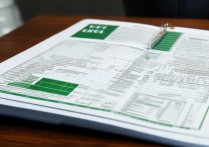










 冀ICP备2021017634号-12
冀ICP备2021017634号-12
 冀公网安备13062802000114号
冀公网安备13062802000114号